Ứng dụng Mail trên Windows 10 là ứng dụng mặc định để quản lý email, kể từ khi nó được chính thức ra mắt vào năm 2015. Khi soạn email, phông chữ mặc định được chọn là Calibri, cỡ chữ 11. Cài đặt này giống như Microsoft Office, nhưng bạn có thể thay đổi phông chữ mặc định nếu muốn.
Tuy nhiên, cho đến gần đây, vẫn chưa có cách nào dễ dàng tùy chỉnh phông chữ khi soạn nội dung trong ứng dụng Mail. Nếu muốn thay đổi kiểu phông chữ, bạn cần thay đổi kiểu chữ mỗi lần gửi email. Nhưng một tính năng mới được thêm gần đây có tên là “Default Font”, cho phép bạn thay đổi kiểu phông chữ, kích thước và màu sắc cho tất cả các tài khoản của mình.
Thay đổi phông chữ mặc định trong ứng dụng Windows 10 Mail
Điều đầu tiên cần lưu ý là để tạo phông chữ mặc định tùy chỉnh, bạn cần chạy phiên bản 16005.11231.20142.0 trở lên của ứng dụng Mail. Để tìm phiên bản bạn đang chạy, hãy đi tới Settings > About.
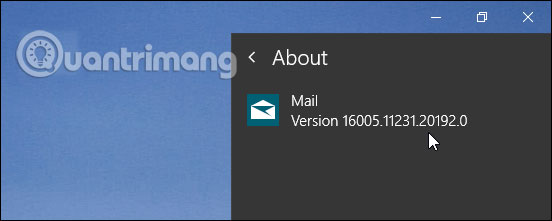
Để bắt đầu, hãy khởi chạy ứng dụng Mail và mở Settings (biểu tượng bánh răng ở dưới cùng của bảng điều khiển bên trái). Sau đó chọn “Default Font” từ danh sách các tùy chọn trong menu Settings.
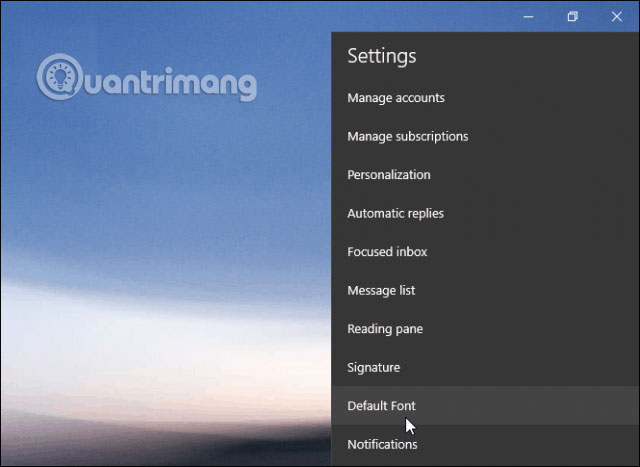
Màn hình Default Font sẽ mở và đây là nơi bạn có thể thiết lập phông chữ mặc định của riêng mình. Bạn có thể chọn nhiều kiểu phông chữ, kích thước và màu sắc khác nhau từ thanh công cụ. Trong khi thực hiện các thay đổi, bạn sẽ nhận được bản preview để hình dung phần văn bản sẽ trông như thế nào trong hộp xem trước.
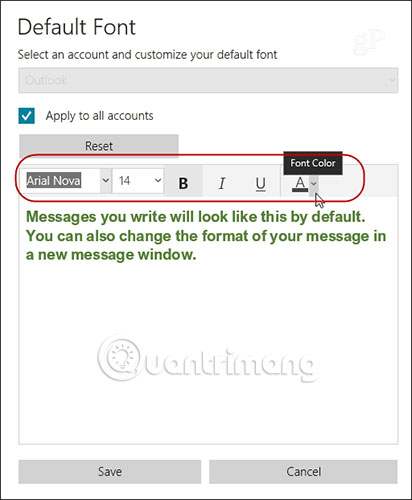
Nếu có nhiều tài khoản email, bạn có thể đặt phông chữ mặc định cho một tài khoản cụ thể hoặc áp dụng nó cho tất cả các tài khoản khác. Trên thực tế, bạn có thể đặt một kiểu phông chữ mặc định khác nhau cho từng tài khoản nếu muốn. Sau khi chọn phông chữ mới, hãy nhớ nhấn nút Save.
Bây giờ, điều đáng chú ý là ứng dụng Mail đi kèm với Windows 10 1903 đang được cải tiến. Sự thay đổi này không phải là một “cuộc đại tu” hoàn chỉnh, nhưng bao gồm một số cải tiến tích cực cho giao diện và trải nghiệm người dùng nói chung. Nhưng ngay cả với ứng dụng Mail được cải tiến đó, bạn vẫn có thể đặt một ứng dụng phông chữ mặc định khác cho những email trong tương lai theo các bước tương tự đã nêu ở trên.
Chúc bạn thực hiện thành công!
 Công nghệ
Công nghệ  AI
AI  Windows
Windows  iPhone
iPhone  Android
Android  Học IT
Học IT  Download
Download  Tiện ích
Tiện ích  Khoa học
Khoa học  Game
Game  Làng CN
Làng CN  Ứng dụng
Ứng dụng 








 Windows 11
Windows 11  Windows 10
Windows 10  Windows 7
Windows 7  Windows 8
Windows 8  Cấu hình Router/Switch
Cấu hình Router/Switch 









 Linux
Linux  Đồng hồ thông minh
Đồng hồ thông minh  macOS
macOS  Chụp ảnh - Quay phim
Chụp ảnh - Quay phim  Thủ thuật SEO
Thủ thuật SEO  Phần cứng
Phần cứng  Kiến thức cơ bản
Kiến thức cơ bản  Lập trình
Lập trình  Dịch vụ công trực tuyến
Dịch vụ công trực tuyến  Dịch vụ nhà mạng
Dịch vụ nhà mạng  Quiz công nghệ
Quiz công nghệ  Microsoft Word 2016
Microsoft Word 2016  Microsoft Word 2013
Microsoft Word 2013  Microsoft Word 2007
Microsoft Word 2007  Microsoft Excel 2019
Microsoft Excel 2019  Microsoft Excel 2016
Microsoft Excel 2016  Microsoft PowerPoint 2019
Microsoft PowerPoint 2019  Google Sheets
Google Sheets  Học Photoshop
Học Photoshop  Lập trình Scratch
Lập trình Scratch  Bootstrap
Bootstrap  Năng suất
Năng suất  Game - Trò chơi
Game - Trò chơi  Hệ thống
Hệ thống  Thiết kế & Đồ họa
Thiết kế & Đồ họa  Internet
Internet  Bảo mật, Antivirus
Bảo mật, Antivirus  Doanh nghiệp
Doanh nghiệp  Ảnh & Video
Ảnh & Video  Giải trí & Âm nhạc
Giải trí & Âm nhạc  Mạng xã hội
Mạng xã hội  Lập trình
Lập trình  Giáo dục - Học tập
Giáo dục - Học tập  Lối sống
Lối sống  Tài chính & Mua sắm
Tài chính & Mua sắm  AI Trí tuệ nhân tạo
AI Trí tuệ nhân tạo  ChatGPT
ChatGPT  Gemini
Gemini  Điện máy
Điện máy  Tivi
Tivi  Tủ lạnh
Tủ lạnh  Điều hòa
Điều hòa  Máy giặt
Máy giặt  Cuộc sống
Cuộc sống  TOP
TOP  Kỹ năng
Kỹ năng  Món ngon mỗi ngày
Món ngon mỗi ngày  Nuôi dạy con
Nuôi dạy con  Mẹo vặt
Mẹo vặt  Phim ảnh, Truyện
Phim ảnh, Truyện  Làm đẹp
Làm đẹp  DIY - Handmade
DIY - Handmade  Du lịch
Du lịch  Quà tặng
Quà tặng  Giải trí
Giải trí  Là gì?
Là gì?  Nhà đẹp
Nhà đẹp  Giáng sinh - Noel
Giáng sinh - Noel  Hướng dẫn
Hướng dẫn  Ô tô, Xe máy
Ô tô, Xe máy  Tấn công mạng
Tấn công mạng  Chuyện công nghệ
Chuyện công nghệ  Công nghệ mới
Công nghệ mới  Trí tuệ Thiên tài
Trí tuệ Thiên tài